excel怎么显示星期几 Excel 怎么设置日期显示为星期几
在Excel中,显示日期为星期几可以让我们更直观地了解时间信息,方便日常工作和生活的安排,设置日期显示为星期几的方法也非常简单,只需要在单元格中输入相应的日期格式代码即可。通过这样的操作,我们可以清晰地看到每天是星期一、星期二或者其他星期几,让时间管理更加高效和便捷。通过掌握这个小技巧,我们可以更好地利用Excel这个工具,提高工作效率和时间管理能力。
方法如下:
1.首先,看一下原始数据。A1单元格中为Excel可识别的日期格式,需要将这个日期转换成星期的显示方式。
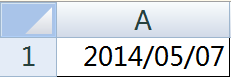
2.第一种方式:
双击B1,输入函数:=WEEKDAY(A1,2),将返回2014年5月7日在一个星期中的序号为3。第二参数为2表示一周以周一为第一天。
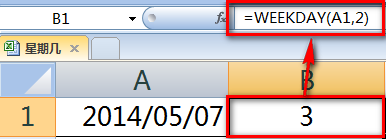
3.第二种方式:
双击B1,输入函数:=WEEKDAY(A1,1),将返回2014年5月7日在一个星期中的序号为4。第二参数为1表示一周以周日为第一天。
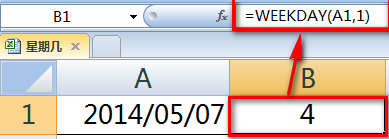
4.第三种方式:
选中A1,鼠标右键。选择【设置单元格格式】,在【自定义】中输入aaaa,这样A1单元格将返回如“星期三”这种表示方式。
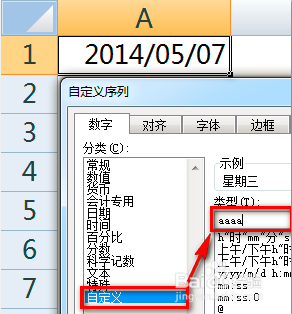
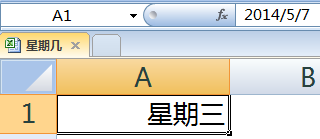
5.第四种方式:
选中A1,鼠标右键。选择【设置单元格格式】,在【自定义】中输入dddd,这样A1单元格将返回如“Wednesday”这种英文表示方式。
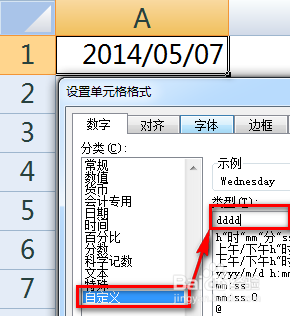
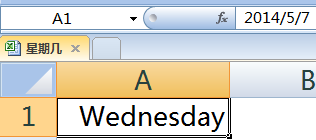
6.第五种方式:
选中A1,鼠标右键。选择【设置单元格格式】,在【自定义】中输入“周aaa”,这样A1单元格将返回如“周三”这种表示方式。
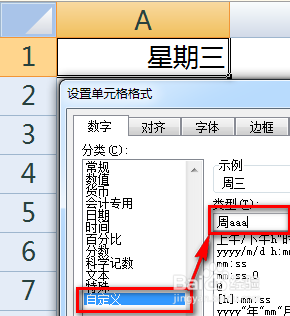
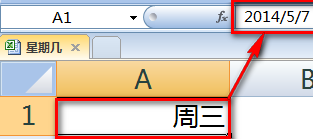
7.如果用公式=TEXT(A1,"aaaa"),一样可以达到更改格式显示的目的。
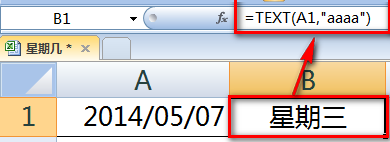
以上就是如何在Excel中显示星期几的全部内容,如果你遇到了这种情况,不妨按照以上方法尝试解决,希望对大家有所帮助。
excel怎么显示星期几 Excel 怎么设置日期显示为星期几相关教程
- 电脑桌面如何显示日历和星期 任务栏显示日期和星期方法
- 自动日期公式怎么设置 Excel如何设置日期自动更新
- 照片上怎么显示日期和时间 三星手机照片怎么显示时间
- 表格的日期怎么改格式 Excel中日期格式设置详解
- 怎么改变日期显示格式 电脑时间日期显示格式设置方法
- 日期时间显示在手机桌面上 怎么在手机桌面上调整时间日期的显示格式
- 桌面日历总是显示30 电脑显示的日期错误怎么解决
- 手机怎么设置桌面时间和日期 怎样在手机桌面上显示时间日期
- 请把桌面显示的时间和日历换加上农历日期 电脑日期显示农历和节假日的方法
- 苹果锁屏不显示时间怎么设置 如何去掉苹果手机锁屏界面的日期显示
- winds自动更新关闭 笔记本电脑关闭自动更新方法
- 怎样把windows更新关闭 笔记本电脑如何关闭自动更新
- windows怎么把软件删干净 如何在笔记本上彻底删除软件
- 苹果笔记本windows系统怎么看配置 怎么查看笔记本的配置信息
- windows系统卡死 笔记本卡顿怎么办
- window键盘关机 笔记本怎么用快捷键直接关机
电脑教程推荐